Как производить суммирование с условием
В главе 2 вы ознакомились с несколькими способами суммирования чисел. Во всех случаях – независимо от того, используется ли формула или кнопка автоматического суммирования, – для ускорения процесса вычислений нужно воспользоваться функцией СУММ программы Excel. Эта функция производит сложение всех величин в заданных ячейках. Если же нужно сложить числа, удовлетворяющие определенным критериям, необходимо воспользоваться функцией СУММЕСЛИ, о которой и пойдет здесь речь.
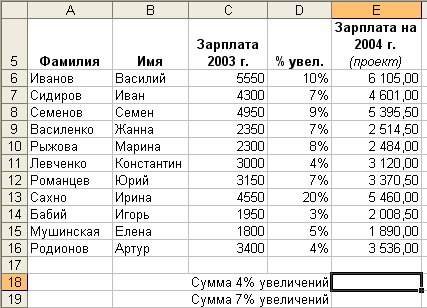
- Щелкните на ячейке, в которую будет занесен результат сложения, а затем – на кнопке
 Вставка функции на панели инструментов.
Вставка функции на панели инструментов. 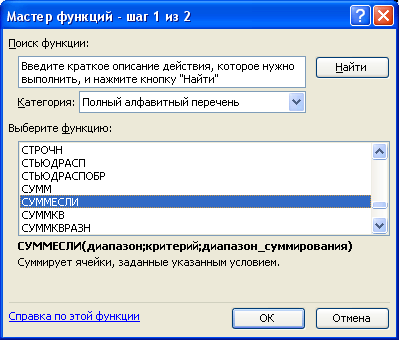
- Если в окне Функция появится функция СУММЕСЛИ, щелкните на ней. В противном случае, в списке Категория выберите строку Математические, после чего найдите функцию СУММЕСЛИ.

